Defender for Cloud Apps は Cisco Webex Teams 環境の保護にどのように役立つか
Cisco Webex Teams は、コミュニケーションとコラボレーションのプラットフォームとして、組織全体の効率的なコミュニケーションとコラボレーションを可能にします。 データと資産の交換に Cisco Webex を使用すると、組織の機密情報が外部ユーザーに公開される場合があります。たとえば、従業員との会話に参加しているチャット ルームなどです。
Cisco Webex Teams を Defender for Cloud Apps に接続すると、ユーザーのアクティビティに関するより深い分析情報が得られ、情報保護検出やガバナンス コントロールの自動化を行えるようになります。
主な脅威
- 侵害されたアカウントと内部関係者による脅威
- データ漏えい
- セキュリティに対する認識不足
- ランサムウェア
- 管理されていない個人のデバイスの持ち込み (BYOD)
環境を保護する場合の Defender for Cloud Apps の利点
- クラウドに格納されているデータに対して DLP ポリシーとコンプライアンス ポリシーを適用する
- 共有データの公開を制限し、コラボレーション ポリシーを適用する
- フォレンジック調査にアクティビティの監査証跡を使用する
組み込みのポリシーとポリシー テンプレートで Cisco Webex Teams を制御する
次の組み込みのポリシー テンプレートを使用すると、潜在的な脅威を検出して通知することができます。
| Type | 名前 |
|---|---|
| 組み込みの異常検出ポリシー | 終了させられたユーザーによって実行されたアクティビティ (IdP として Microsoft Entra ID が必要) ランサムウェアの検出 異常なファイル削除アクティビティ 異常なファイル共有アクティビティ 複数回にわたる異常なファイル ダウンロード アクティビティ |
| ファイル ポリシー テンプレート | 未承認のドメインと共有されているファイルの検出 個人の電子メール アドレスで共有されたファイルの検出 PII/PCI/PHI を含むファイルの検出 |
| アクティビティ ポリシー テンプレート | Mass download by a single user (1 人のユーザーによる大量ダウンロード) ランサムウェア アクティビティの可能性 |
ポリシーの作成の詳細については、「ポリシーの作成」を参照してください。
ガバナンス制御を自動化する
潜在的な脅威を監視することに加えて、以下の Cisco Webex Teams ガバナンス アクションを適用および自動化して、検出された脅威を修復することができます。
| Type | アクション |
|---|---|
| ユーザー ガバナンス | - アラートをユーザーに通知する (Microsoft Entra ID 経由) - ユーザーにもう一度ログインするよう要求する (Microsoft Entra ID 経由) - ユーザーを一時停止する (Microsoft Entra ID 経由) |
| データ ガバナンス | - ファイルを削除する |
アプリからの脅威の修復の詳細については、「接続されているアプリを管理する」を参照してください。
Cisco Webex Teams をリアルタイムで保護する
外部ユーザーをセキュリティで保護して共同作業し、管理されていない、またはリスクの高いデバイスへの機密データのダウンロードをブロックおよび保護するための、ベスト プラクティスを参照してください。
Cisco Webex Teams を Microsoft Defender for Cloud Apps に接続する
このセクションでは、コネクタ API を使用して Microsoft Defender for Cloud Apps を既存の Cisco Webex アカウントに接続する方法について説明します。 この接続により、Webexユーザー、アクティビティ、ファイルの使用を可視化し、制御できるようになります。 Defender for Cloud Apps での Cisco Webex Teams の保護方法の詳細については、Cisco Webex Teams の保護に関する記事を参照してください。
前提条件:
接続専用のサービス アカウントを作成することをお勧めします。 これにより、Webex で送信されたメッセージの削除など、Webex で実行されたガバナンス アクションがこのアカウントから実行されたものとして確認できるようになります。 それ以外の場合は、Webex に Defender for Cloud Apps を接続した管理者の名前が、アクションを実行したユーザーとして表示されます。
Webex では完全な管理者 および のコンプライアンス担当者の役割が必要です(役割とセキュリティ>管理者の役割の下)。
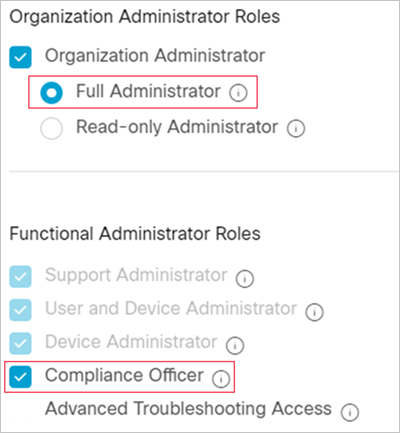
Webex を Defender for Cloud Apps に接続するには:
Microsoft Defender ポータルで、[設定] を選択します。 次に、[クラウド アプリ] を選択します。 [接続アプリ] で、[アプリ コネクタ] を選択します。
[アプリ コネクタ] ページで、[+アプリを接続]、[Cisco Webex] の順にクリックします。
次のウィンドウで、コネクタにわかりやすい名前を付け、[次へ] を選択します。
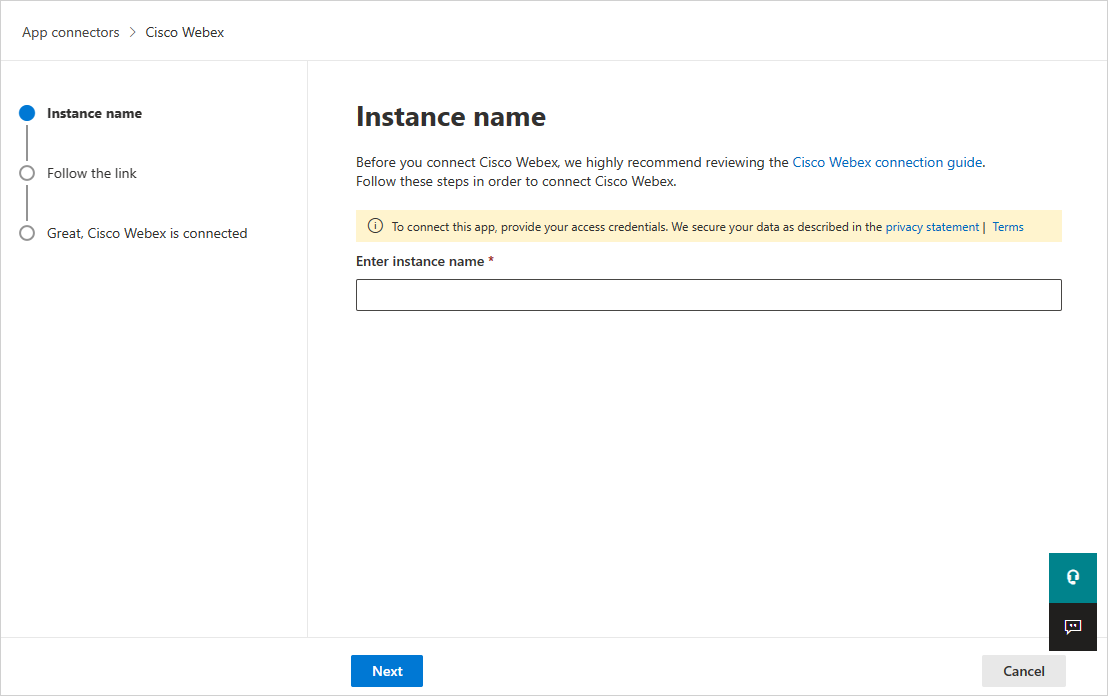
[リンクに移動] ページで、[Cisco Webex の接続] を選択します。 Webex のサインイン ページが開きます。 資格情報を入力して、Defender for Cloud Apps が自分のチームの Webex インスタンスにアクセスできるようにします。
Webex に、Defender for Cloud Apps があなたのチームの情報やアクティビティ ログにアクセスし、チーム メンバーとしてアクティビティを実行することを許可するかどうかを確認するメッセージが示されます。 続行するには、[許可] をクリックします。
Defender for Cloud Apps コンソールに戻ると、Webex が正常に接続されたというメッセージが届きます。
Microsoft Defender ポータルで、[設定] を選択します。 次に、[クラウド アプリ] を選択します。 [接続アプリ] で、[アプリ コネクタ] を選択します。 接続されているアプリ コネクタの状態が [接続済み] になっていることを確認します。
Webex を接続すると、接続までの 7 日間のイベントを受け取ります。 Defender for Cloud Apps では、イベントが過去 3 か月にわたってスキャンされます。 これを増やすには、Cisco Webex の Pro ライセンスを所有し、Defender for Cloud Apps サポートでチケットを開く必要があります。
アプリの接続に問題がある場合は、アプリ コネクタのトラブルシューティングを参照してください。
次のステップ
問題が発生した場合は、ここにお問い合わせください。 お使いの製品の問題について支援やサポートを受けるには、サポート チケットを作成してください。